电脑蓝屏错误解决方案(如何应对电脑蓝屏错误以保护数据安全)
随着电脑的普及和使用频率的增加,电脑蓝屏错误已经成为许多用户面临的常见问题之一。遇到蓝屏错误时,如果不正确处理,可能会导致数据丢失或其他严重后果。本文将提供一些解决方案,帮助读者应对电脑蓝屏错误,保护数据安全。

一:了解蓝屏错误的原因和类型
蓝屏错误通常是由于硬件或软件故障引起的。常见的原因包括驱动程序问题、硬件故障、操作系统损坏等。根据蓝屏错误显示的代码和信息,可以初步判断故障类型,从而采取相应的解决措施。
二:备份重要数据
在尝试修复蓝屏错误之前,务必先备份重要数据。因为在处理过程中,可能需要进行一些操作或者重装系统,这可能会导致数据丢失。通过备份数据,即使发生意外情况,也能保护重要的文件和信息。

三:检查硬件连接
有时候,蓝屏错误可能是由于硬件连接不良引起的。请检查所有硬件组件是否正常连接,并确保插头牢固无松动。如果发现问题,可以重新连接硬件或更换连接线缆来解决问题。
四:升级或回滚驱动程序
驱动程序的问题是导致蓝屏错误的常见原因之一。通过设备管理器或官方网站,可以检查并更新过时的驱动程序。如果蓝屏错误是在安装新驱动程序后出现的,可以尝试回滚到先前的版本,以解决兼容性问题。
五:运行系统文件检查
电脑操作系统中的文件损坏可能导致蓝屏错误。可以运行系统文件检查工具(sfc/scannow)来扫描并修复系统文件中的错误。这将确保操作系统文件的完整性,减少蓝屏错误的可能性。
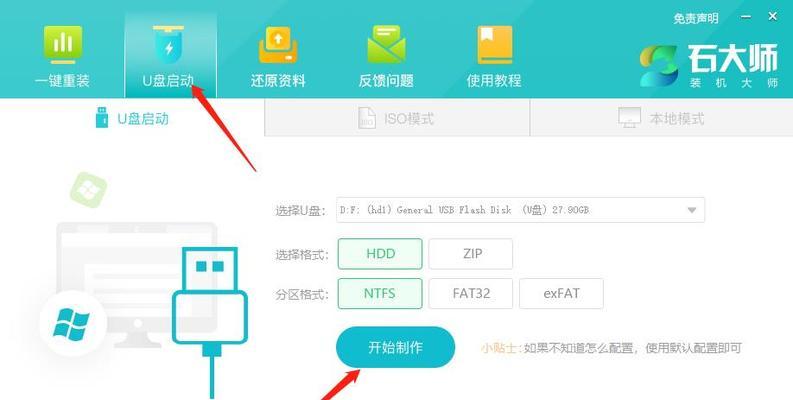
六:执行磁盘检查和修复
磁盘错误也可能导致蓝屏错误的出现。可以使用操作系统自带的磁盘检查工具(如chkdsk)来扫描和修复磁盘上的错误。通过修复磁盘错误,可以提高系统稳定性和性能,减少蓝屏错误的发生。
七:检查硬件故障
有时候,蓝屏错误是由于硬件故障引起的。检查硬件设备是否正常工作,例如内存条、硬盘、显卡等。可以使用诊断工具或者将硬件设备安装到其他电脑上进行测试,以确认是否需要更换故障硬件。
八:清理内存和重启电脑
电脑内存中的错误或过多的临时文件可能导致蓝屏错误。可以使用系统内置的清理工具或第三方软件来清理内存和临时文件,并重启电脑。这样做有助于提高系统性能,减少蓝屏错误的发生。
九:卸载有冲突的软件
某些软件可能与操作系统或其他软件发生冲突,导致蓝屏错误。通过卸载最近安装的软件,或者在安全模式下启动电脑进行测试,可以判断软件是否为问题所在,并及时解决。
十:更新操作系统和安全补丁
操作系统和安全补丁的更新通常包含修复已知问题和漏洞的措施。及时更新操作系统和安全补丁可以提高系统的稳定性和安全性,减少蓝屏错误的发生。
十一:扫描病毒和恶意软件
病毒和恶意软件可能会干扰电脑的正常运行,引发蓝屏错误。使用可信赖的杀毒软件进行全面扫描,并删除任何发现的恶意软件。定期扫描可以保护电脑免受病毒和恶意软件的侵害。
十二:重装操作系统
如果以上解决方法都没有成功解决蓝屏错误,那么最后的选择就是重装操作系统。在进行重装之前,确保已经备份了所有重要数据,并选择可靠的安装介质和操作系统版本进行安装。
十三:寻求专业技术支持
如果以上解决方案无法解决蓝屏错误,或者你不具备相关技术知识,建议寻求专业技术支持。专业的技术人员可以诊断并修复电脑故障,确保数据安全和系统稳定。
十四:预防蓝屏错误的发生
除了及时处理蓝屏错误外,预防措施也非常重要。保持系统和软件的更新,定期清理磁盘和内存,安装可靠的杀毒软件等都可以降低蓝屏错误的发生概率。
十五:
电脑蓝屏错误可能给用户带来不便和数据损失,但通过以上一系列解决方案,我们可以提供一些有效的方法来应对这些问题。无论是检查硬件连接、更新驱动程序、清理内存,还是卸载冲突软件等,都能帮助我们迅速解决电脑蓝屏错误,保护数据安全。在遇到问题时,及时备份重要数据,并寻求专业技术支持是解决问题的重要步骤。同时,预防蓝屏错误也非常重要,定期维护电脑可以降低故障发生的风险。
作者:游客本文地址:https://kinghero.com.cn/post/6030.html发布于 07-27
文章转载或复制请以超链接形式并注明出处智酷天地
